win10电脑sd卡写保护不能格式化解决方法 Win10电脑SD卡写保护解除方法
更新时间:2024-08-03 13:49:42作者:yang
Win10电脑SD卡写保护问题是许多用户在使用存储设备时常常会遇到的困扰,当我们想要格式化SD卡或者对其进行操作时,却发现无法进行任何操作,显示为写保护状态。这种情况不仅影响我们的正常使用,还可能导致数据丢失。解决SD卡写保护问题成为了许多用户急需解决的难题。接下来我们将介绍一些解决方法,帮助您快速解除SD卡的写保护状态。
具体方法:
1、首先你需要一个“USBCleaner”,网上有的下载usb cleaner去除保护工具
2、打开该软件,在软件的其他功能里有一个“移除写保护”功能;
3、选择需要去除写保护的sd卡盘,然后点击“移除写保护”按钮,如图:
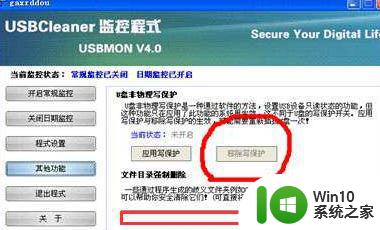
完美解除SD卡写保护的问题:利用磁盘工具进行操作
1、首先我们需要打开“控制面板”--“系统和安全”--“创建并格式化硬盘分区”;
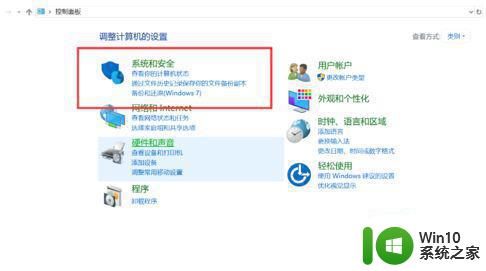
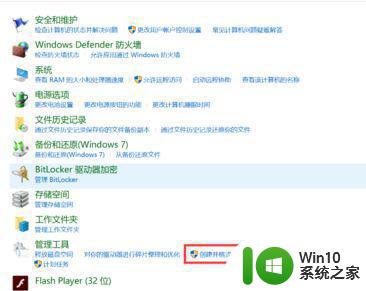
2、在弹出的窗口中,找到需要格式化的sd卡磁盘盘符,不要选错了,选错就麻烦了!
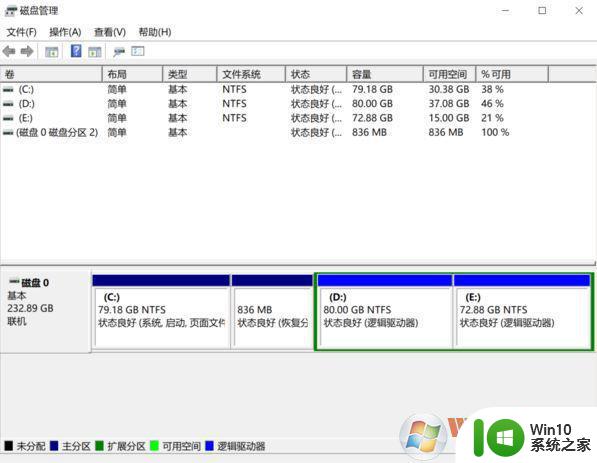
3.、右键单击,选择“格式化”,如图:
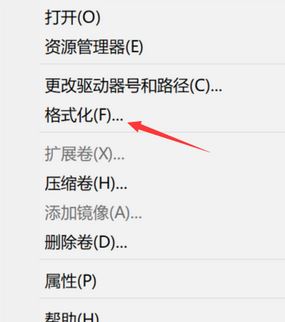
4、等待开始格式化时,将会有各种警告显示,没有异议的话,请单击“是”,然后会自动格式化,如图:
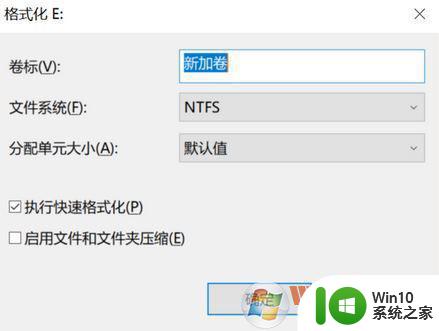
以上就是win10电脑sd卡写保护不能格式化解决方法的全部内容,还有不懂得用户就可以根据小编的方法来操作吧,希望能够帮助到大家。
win10电脑sd卡写保护不能格式化解决方法 Win10电脑SD卡写保护解除方法相关教程
- win10无法格式化sd卡解决方法 win10格式化不了sd卡怎么办
- win10u盘写保护无法格式化怎么办 win10怎么解决u盘被写保护无法格式化
- 磁盘被写保护win10解除步骤 win10磁盘被写保护解除方法
- win10系统如何解除U盘写保护 U盘写保护解除方法 win10系统
- win10格式化U盘提示这张磁盘有写保护的解除步骤 U盘如何解除写保护
- win10格式化磁盘有写保护怎么处理 win10如何解决磁盘写保护问题
- 磁盘被保护请去掉写保护或使用另一张win10磁盘如何修复 Win10磁盘写保护解除方法
- 教你解除win10已被保护的usb端口 win10电脑所有usb都已被写保护怎么办
- win10访问移动硬盘提示被写保护如何处理 移动硬盘写保护了怎么解除win10
- Win10 U盘磁盘写保护如何关闭 U盘出现“磁盘有写保护”错误怎么解决
- win10系统sd卡锁定怎么解锁 如何在Win10系统上解锁SD卡
- win10屏幕保护色调整方法 如何设置win10电脑屏幕保护色
- 蜘蛛侠:暗影之网win10无法运行解决方法 蜘蛛侠暗影之网win10闪退解决方法
- win10玩只狼:影逝二度游戏卡顿什么原因 win10玩只狼:影逝二度游戏卡顿的处理方法 win10只狼影逝二度游戏卡顿解决方法
- 《极品飞车13:变速》win10无法启动解决方法 极品飞车13变速win10闪退解决方法
- win10桌面图标设置没有权限访问如何处理 Win10桌面图标权限访问被拒绝怎么办
win10系统教程推荐
- 1 蜘蛛侠:暗影之网win10无法运行解决方法 蜘蛛侠暗影之网win10闪退解决方法
- 2 win10桌面图标设置没有权限访问如何处理 Win10桌面图标权限访问被拒绝怎么办
- 3 win10关闭个人信息收集的最佳方法 如何在win10中关闭个人信息收集
- 4 英雄联盟win10无法初始化图像设备怎么办 英雄联盟win10启动黑屏怎么解决
- 5 win10需要来自system权限才能删除解决方法 Win10删除文件需要管理员权限解决方法
- 6 win10电脑查看激活密码的快捷方法 win10电脑激活密码查看方法
- 7 win10平板模式怎么切换电脑模式快捷键 win10平板模式如何切换至电脑模式
- 8 win10 usb无法识别鼠标无法操作如何修复 Win10 USB接口无法识别鼠标怎么办
- 9 笔记本电脑win10更新后开机黑屏很久才有画面如何修复 win10更新后笔记本电脑开机黑屏怎么办
- 10 电脑w10设备管理器里没有蓝牙怎么办 电脑w10蓝牙设备管理器找不到
win10系统推荐
- 1 番茄家园ghost win10 32位官方最新版下载v2023.12
- 2 萝卜家园ghost win10 32位安装稳定版下载v2023.12
- 3 电脑公司ghost win10 64位专业免激活版v2023.12
- 4 番茄家园ghost win10 32位旗舰破解版v2023.12
- 5 索尼笔记本ghost win10 64位原版正式版v2023.12
- 6 系统之家ghost win10 64位u盘家庭版v2023.12
- 7 电脑公司ghost win10 64位官方破解版v2023.12
- 8 系统之家windows10 64位原版安装版v2023.12
- 9 深度技术ghost win10 64位极速稳定版v2023.12
- 10 雨林木风ghost win10 64位专业旗舰版v2023.12